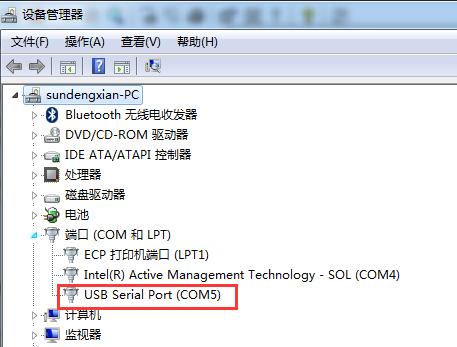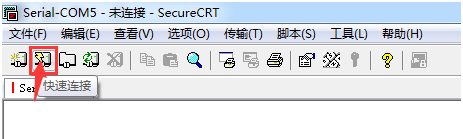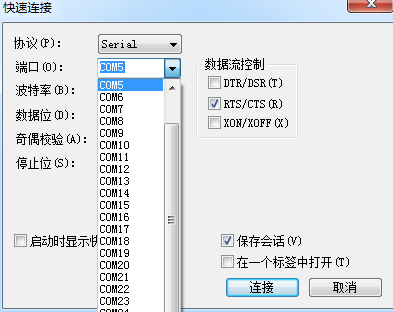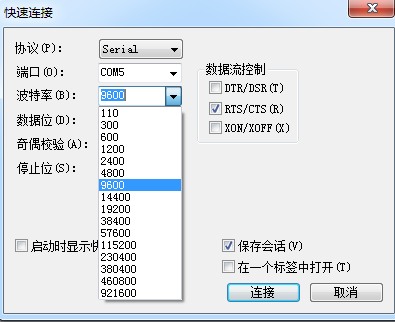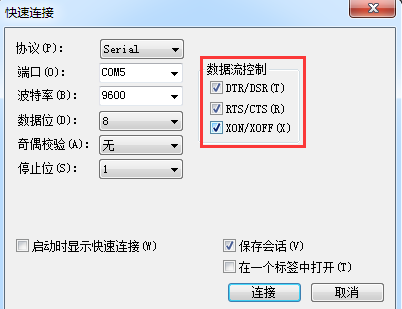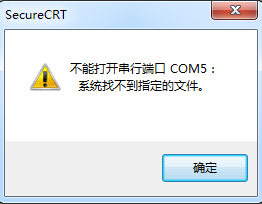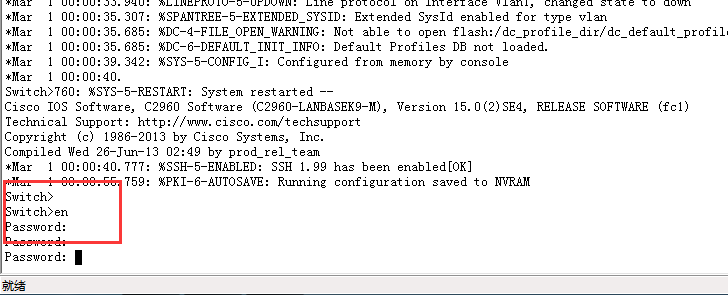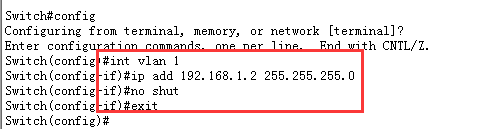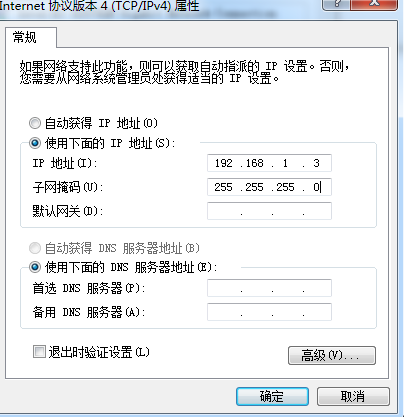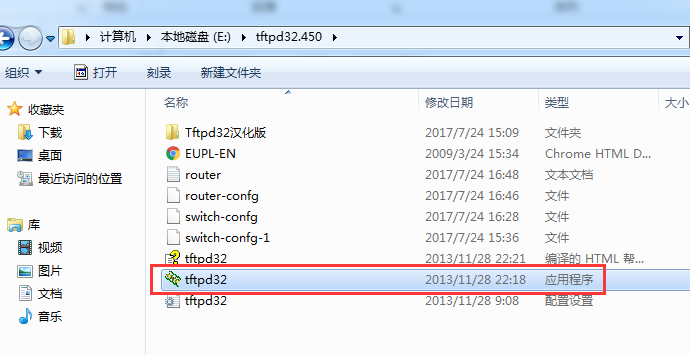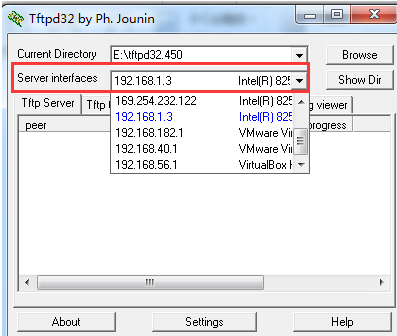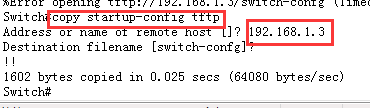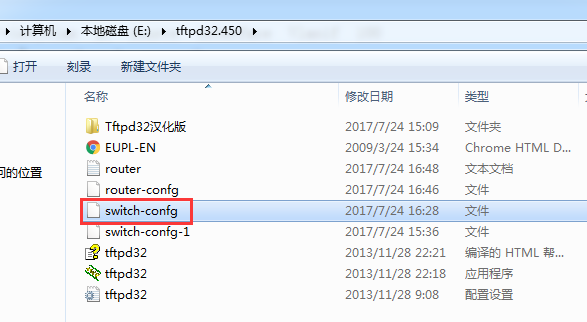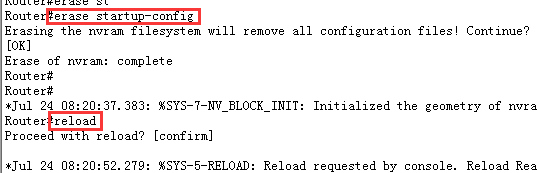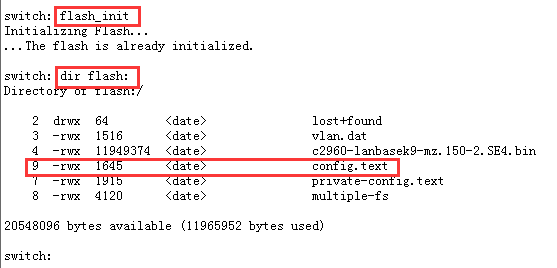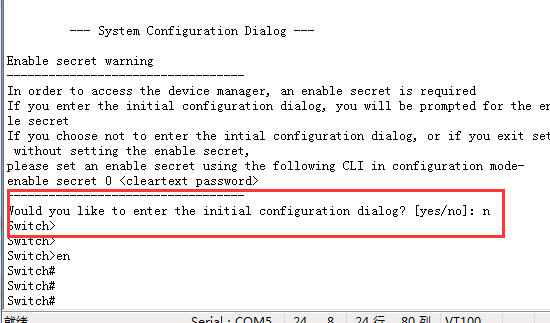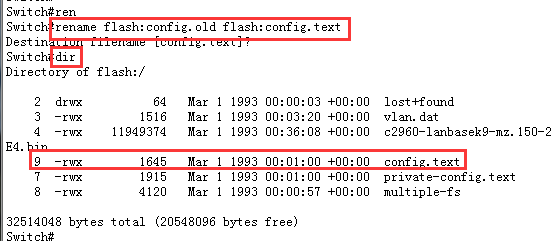console线登录交换机
Posted
tags:
篇首语:本文由小常识网(cha138.com)小编为大家整理,主要介绍了console线登录交换机相关的知识,希望对你有一定的参考价值。
使用console线远程路由器、交换机等设备,对其进行操作,包括配置文件的备份、删除、恢复等。
环境:电脑、设备、console线、SecureCRT软件、TFTPd32软件、网线。
准备工作:
1、 首先,用console线连接电脑和设备(注意,插入设备的console端口)
2、 通过计算机的设备管理器查看电脑的端口是什么端口COM?(注意,一定是USB Serial端口,如果没有请先下载相应的驱动程序<USB转串口的驱动>及准备转接线)
3、 打开SecureCRT,点击图中按钮“快速连接”。
4、在出现的“快速连接”的小窗口中,“协议”根据实际情况进行选择,此处选“Serial”;“端口”选择根据步骤2中查看的端口选择,此处选择“COM5”;“波特率”选择96000;“数据流”中的三项全部勾选上,其他选项默认即可。
5、“快速连接”窗口最终如下图所示。点击连接。
若出现下图“不能打开串行端口,系统找不到指定文件”,那就是在步骤2 中的端口设置有问题。
6、连接成功后,进入命令行界面,耐心等待其加载完。
准备工作已完成,首先是配置文件的备份。
1、 用一根网线连接到交换机的任意端口和电脑的网口。
2、 进入交换机的vlan1,给其配置ip地址;进入到电脑端的网络,选择本地网络,配置ip地址。(注意,因为vlan1是交换机的默认vlan,且全部端口属于vlan1,如果你插入的端口属于另一个vlan,则根据实际情况而定。另外设备与PC端的ip要在同一网段。)
3、在交换机中pingPC端的ip,测试连通性。
4、双击打开tftp文件夹下的tftp应用程序。按图中位置输入PC端的ip。
5、在CRT的命令行窗口下,输入命令:
Switch#copy startup-config tftp //拷贝startup-config中的信息到tftp//
Address or name of remote host []? 192.168.1.3 //远程主机的地址或者主机名,写我们之前设置的IP地址//
Destination filename [switch-config]? <enter> //目标文件名称,直接回车,默认为“switch-config”,如果想使用其他名称,自行命名//
感叹号,操作成功。
6、找到文件路径,发现已生成相应文件。
6、导入文件的话,命令为copy tftp startup-config 。
关于配置文件的删除。
在switch的视图模式下,输入命令:erase startup-config<清除startup-config中的信息>,然后重启:reload。
若交换机有登录密码,且不知道密码的情况下,怎么进交换机呢?
参考链接: http://jingyan.baidu.com/article/c33e3f48ab1745ea15cbb5e8.html
1、拔掉电源,给交换机重新供电时,常按交换机设备上的“MODE”按钮,直到“sys”指示灯不再闪烁。
2、进入到交换机的底层模式。
输入命令<flash_init > 回车,初始化flash文件系统。(该模式下,不支持命令的缩写)
输入命令<dir flash:> 回车,查看交换机配置文件。
此时会发现,有一个config.text的文件,就是交换机的配置文件。
3、 输入命令<rename flash:config.text flash:config.old>回车,重命名交换机原始配置文件。
输入命令<dir flash:> 回车,查看文件名已经修改成功(重命名是为了让计算机检测不到text的文件)
4、重命名成功,输入命令<boot>,重启交换机。
5、交换机重启后,恢复到出厂配置,交换机密码成功清除,进入用户模式。
那么如何恢复交换机之前的配置文件呢?
6、接着上面步骤5,重命名之前修改的配置文件。
输入命令<rename flash:config.text.old flash:config.text>
输入命令<dir>可查看系统文件
7、输入命令<copy flash:config.text system:running-config>,保存配置到交换机的DRAM存储器。此时交换机恢复之前的配置。
本文出自 “阿仙儿” 博客,请务必保留此出处http://sundengxian.blog.51cto.com/12283566/1951478
以上是关于console线登录交换机的主要内容,如果未能解决你的问题,请参考以下文章
哪个人可以告诉我如何用CONSOLE登陆交换机,救命啊,拜贴啊~